
„Ethernet nemá platnou konfiguraci IP“ Je to chybová zpráva, která se poměrně často objevuje na obrazovce našeho počítače, když se připojujeme k internetu. Docela otravná zpráva. Chyba může nastat z různých důvodů. Vědět, jak je identifikovat, je klíčem k použití odpovídajícího řešení.
Pamatujte, že když mluvíme o Ethernetu, máme na mysli kabelovou část internetového připojení počítače. Pokud místo použití WiFi připojení zvolíme možnost připojení našeho zařízení přímo k routeru, potřebujeme a kabel Ethernet. To zaručuje, že můžeme využít plnou rychlost a výkon připojení a zároveň se vyhnout nepříjemnostem, které bezdrátová připojení často generují.

Proč k této chybě dochází?
Původ chyby „Ethernet nemá platnou konfiguraci IP“ může být velmi různorodý, i když v samotné zprávě najdeme několik důležitých vodítek: IP adresa, což je číslo, které identifikuje všechny počítače připojené ke stejné síti, není rozpoznáno.
Tato chyba je registrována v jiných indikátorech počítače. Například zobrazuje a žlutý chybový trojúhelník s vykřičníkem v levém vnitřním rohu obrazovky. Také to najdeme, když jdeme do „Středová síť a sdílení“, snaží se problém vyřešit. Zde se zobrazí chybová zpráva „neidentifikovaná síť“.
Zpráva nás tedy informuje pouze o tom, že po propojení routeru a počítače došlo k chybě přiřazení IP, ale jaký je její původ? The nejčastější důvody jsou to obvykle následující:
- Nesprávná hodnota v masce podsítě počítače.
- Chyby brány.
- Problémy s DNS.
- Selhání systému Windows, obvykle kvůli nedostatku aktualizací.
Řešení pro „Ethernet nemá platnou konfiguraci IP“
Vzhledem k tomu, že důvody, které mohou vést k této chybě, jsou různé, uvedeme seznam nejvhodnějších způsobů, jak ji vyřešit. Nejlepší je vyzkoušet každý z nich v pořadí, v jakém je uvádíme:
Předběžné kontroly
Než se pustíte do skutečných řešení, je dobré vyloučit zjevnější problémy. Provedeme tedy následující kontroly, abychom je vyloučili:
- Zkontrolujte, zda je IP v automatickém režimu. K tomu uděláme následující:
-
- Pojďme "Vycentrovat síť a sdílení", kde vybereme možnost "Přepnout na nastavení adaptéru."
- Kliknutím na pravé tlačítko vyvoláte okno "Vlastnosti sítě Ethernet".
- Tam budeme "Vlastnosti: Internetový protokol verze 4 (TCP/IPv4)".
- V této části zkontrolujeme, zda je volba aktivována „Získat IP adresu automaticky“.
- Zkontrolujte router a ověřte, zda je aktivován protokol DHCP.
- Přeinstalujte ovladač síťové karty prostřednictvím těchto kroků:
- Pojďme „Správce zařízení“.
- Tam vybereme "Síťové adaptéry."
- V seznamu, který se objeví, vybereme naši kartu a pravým tlačítkem vybereme "Odinstalovat".
- Nakonec restartujeme počítač.
Restartujte router a počítač

Ano, poměrně hrubé řešení, ale v mnoha případech funguje dobře, a to nejen k vyřešení problému „Ethernet nemá platnou konfiguraci IP“, ale také mnoha dalších. K Zapnout a vypnout, obě zařízení se znovu připojí. Tímto způsobem je docela pravděpodobné, že malé přesné chyby, které dříve ztěžovaly spojení, nyní zmizely.
Aby tento postup fungoval, je vhodné nechat obě zařízení několik minut vypnutá, než je znovu zapnete. Pokud po tomto chyba přetrvává, budete to muset zkusit restartujte počítač jak počítač, tak router.
Obnovit nastavení připojení
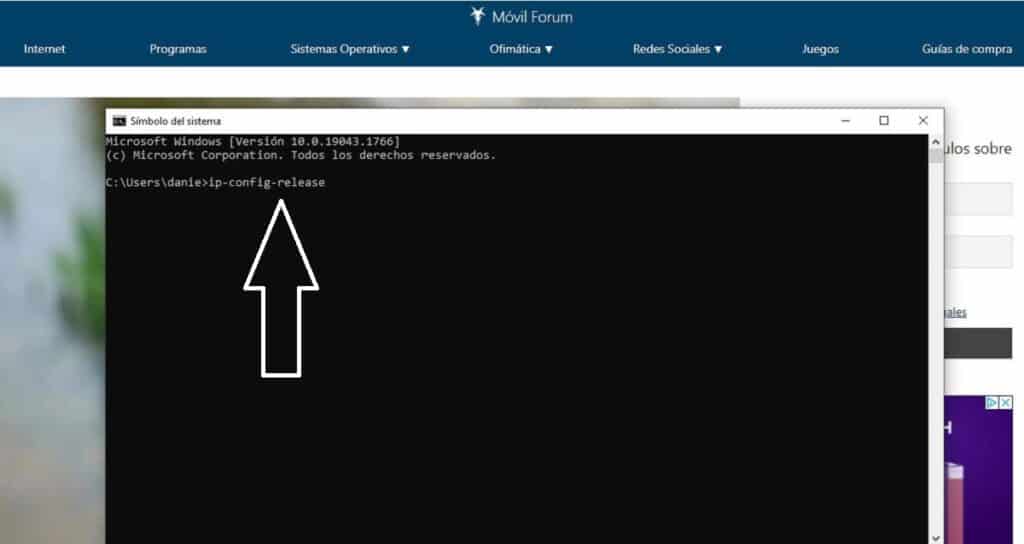
Jinými slovy, vraťte se do výchozího bodu, v minutě první zápasu. Chcete-li upravit hodnoty konfigurace připojení, musíte mít oprávnění správce. Postupujte takto:
- Nejprve otevřeme nabídku Start a zadáme "Cmd". Zobrazí se okno příkazového řádku.
- Do něj napíšeme následující tři příkazy, po každém z nich stiskněte Enter:
- ipconfig-release
- ipconfig-flushdns
- ipconfig-renew
Chcete-li uložit změny, musíte restartovat systém.
Resetujte sokety TCP IP
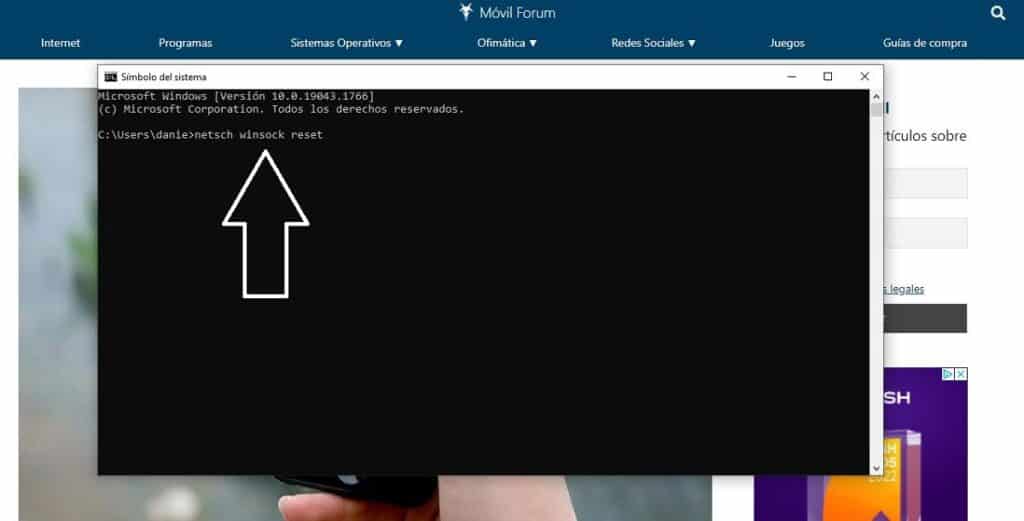
L zásuvky jsou prvky, které umožňují bezpečnou výměnu dat mezi dvěma programy. Může se stát, že původ chyby, která se nás v tomto příspěvku týká, se najde takto. Chcete-li to vyřešit, musíte provést reset podle následujících kroků:
- Opět otevřeme nabídku start a zapíšeme "Cmd" vyvolejte okno příkazového řádku.
- Než uděláte další krok, odpojte ethernetový kabel od počítače.
- Jakmile je toto hotovo, napíšeme příkaz netsh winsock reset a klikněte vstoupit.
Po dokončení procesu musíte restartovat počítač a znovu jej připojit k routeru pomocí ethernetového kabelu. Chyba bude pryč.
Změňte DNS
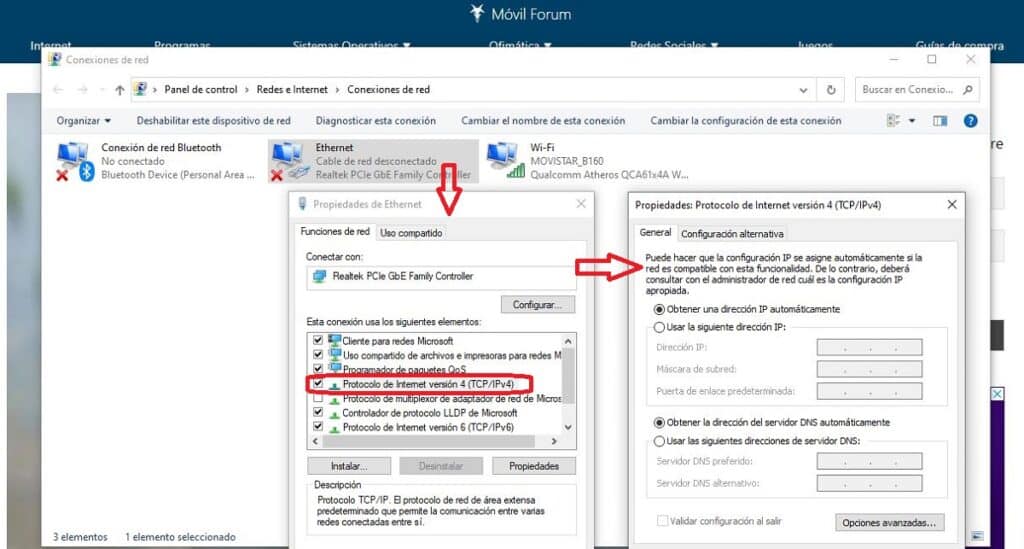
Další staré řešení, které je někdy užitečné, abyste se zbavili problému „Ethernet nemá platnou konfiguraci IP“. Cílem je otestovat ručně změnit DNS některými doporučenými DNS, které se budou lišit od těch, které nám poskytl náš internetový operátor. Takto to uděláte:
-
- Lisujeme Windows + R a do zobrazeného pole napíšeme ncpa.cpl
- Poté stisknutím klávesy Enter otevřete okno konfigurace Síťová připojení.
- Pravým tlačítkem klikneme na "Vlastnosti sítě Ethernet".
- Tam v seznamu vybereme možnost "Internetový protokol verze 4 (TCP/IPv4)".
- Nyní musíte tuto možnost aktivovat "Použít následující adresy serveru DNS" a zadejte nový DNS, který chcete použít.
Co napsat jako nový DNS? Dobrý nápad je zkusit to s Nechráněný, jehož primární a sekundární DNS jsou 208.67.222.222 a 208.67.220.220. Ostatní uživatelé doporučují používat Google DNS. Jejich adresy jsou 8.8.8.8 a 8.8.4.4. K dispozici je také možnost Cloudflare 1.1.1.1 a 1.0.0.1.
Pokud po změně DNS problém zmizí, rozhodnutí ponechat nové DNS bude na nás. Pokud tomu tak není, lze jej znovu automaticky získat, i když bude nutné pokračovat v hledání zdroje chyby.
Ruční rekonfigurace internetových vlastností
Poslední kazeta: dělat práci routeru s automatickým přidělením IP vlastníma rukama. Abychom toho dosáhli, budeme postupovat podle stejných kroků vysvětlených v předchozí části, ale po kroku číslo 4 zavedeme změnu: v tomto okamžiku klikneme na «Vlastnosti» a v okně, které se otevře poté, ověříme, že je aktivována možnost „Získat adresu serveru DNS automaticky“., který mohl být deaktivován omylem.
Pro dokončení musíte restartovat router a zkusit to znovu.